Оновлено квітень 2024: Припиніть отримувати повідомлення про помилки та сповільніть роботу системи за допомогою нашого інструмента оптимізації. Отримайте зараз на посилання
- Завантажити та встановити інструмент для ремонту тут.
- Нехай сканує ваш комп’ютер.
- Тоді інструмент буде ремонт комп'ютера.
Це їхня робота, щоб відновити всю інформацію з пошкодженого файлу проекту за допомогою Adobe After Effects. Витрати часу на виправлення помилки в After Effects можуть бути неприємними витратами часу.
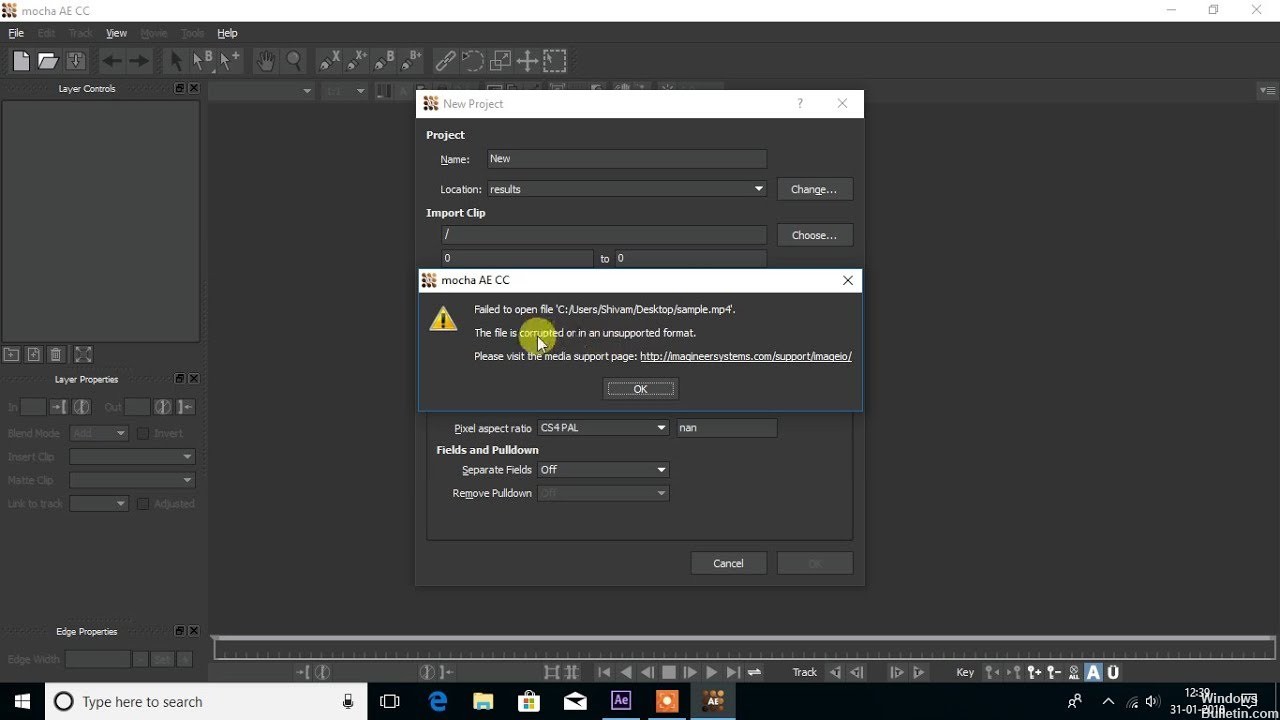
Якщо говорити про After Effects, то це програмне забезпечення Adobe для створення графічних анімацій. Він використовується для складання, зйомки та відстеження графіки в контексті виробництва фільмів. Але робота з «After Effects» не завжди проходить гладко. Деякі несподівані помилки або несправності можуть ускладнити для вас.
Під час роботи з After Effects виникають декілька помилок, наприклад, програмне забезпечення, яке іноді відмовляється імпортувати файл MOV, над яким ви працюєте, або не вмієте читати певне зображення. Якими б не були дефекти, коригувальні дії завжди починаються з пошуку ймовірної причини.
Як відновити пошкоджені файли After Effects і імпортувати проекти.
Оновлення квітня 2024 року:
Тепер за допомогою цього інструменту можна запобігти проблемам з ПК, наприклад, захистити вас від втрати файлів та шкідливого програмного забезпечення. Крім того, це чудовий спосіб оптимізувати комп’ютер для максимальної продуктивності. Програма з легкістю виправляє поширені помилки, які можуть виникати в системах Windows - не потрібно кількох годин усунення несправностей, коли у вас під рукою ідеальне рішення:
- Крок 1: Завантажте інструмент для ремонту та оптимізації ПК (Windows 10, 8, 7, XP, Vista - Microsoft Gold Certified).
- Крок 2: натисніть кнопку "Нач.скан»Щоб знайти проблеми з реєстром Windows, які можуть викликати проблеми з ПК.
- Крок 3: натисніть кнопку "Ремонт всеЩоб виправити всі питання.
Переміщення відсутніх файлів
Щоб перемістити файли, перейдіть на вкладку Проект і введіть пошуковий термін «Відсутній». Тут відображатимуться всі відсутні файли, про що свідчить ескіз кольорових смужок телевізора. Клацніть правою кнопкою миші на кожному файлі та виберіть Замінити запис> Файл. Виберіть файл у новому місці, і він буде негайно відновлений у проекті.
Очистити пам’ять та кеш диска
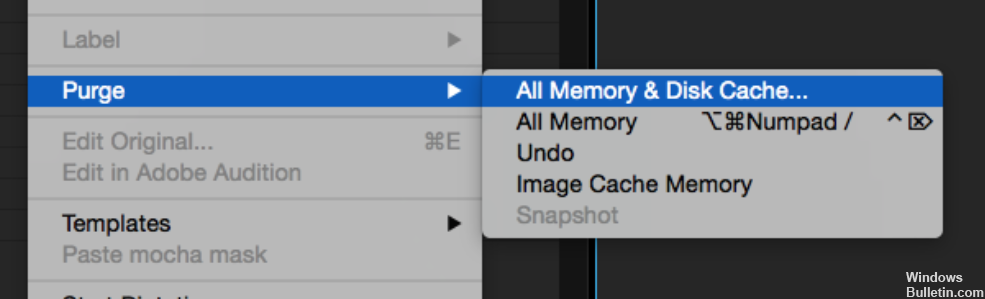
After Effects постійно зберігає файли, які використовуються для попереднього перегляду в папці на жорсткому диску, так що ви можете легко отримати до них доступ в майбутньому без необхідності візуалізації кожного разу. Ця папка називається кешем жорсткого диска, і, оскільки вона заповнюється з часом, вона може викликати проблеми в програмі. Відмова модуля виводу не є винятком.
Щоб очистити або стерти кеш-пам’ять із жорсткого диска, перейдіть до «Редагувати»> «Очистити»> «Усі кеші пам’яті та жорсткого диска». Єдиним наслідком є те, що вам доведеться почекати, поки всі попередньо відтворені попередні перегляди не будуть відтворені знову, коли ви знову отримаєте до них доступ. З усіх проблем, з якими ви стикаєтесь, очищення кеш-пам'яті диска є хорошим початком.
Запустіть новий проект і імпортуйте файл.
Багато задіяних користувачів змогли вирішити цю проблему за допомогою простого рішення. Починаючи новий проект і імпортуючи пошкоджений файл, вони можуть отримати до нього доступ. Це поширене явище рішення для пошкоджених файлів After Effects які врятували багатьох користувачів від втрати прогресу.
Варто спробувати. Якщо ви все ще зайняті цією помилкою і більше не маєте варіантів, перейдіть до наступного кроку.
Використовуйте історію файлів сторонніх виробників або інструмент відновлення.
Нарешті, єдиними пропозиціями, які приходять на думку, є інструменти відновлення. Якщо ви налаштували його, ви можете скористатися вбудованою історією файлу, щоб відновити стару версію файлу. З іншого боку, ви можете просто зупинити внесення змін на жорсткий диск і використовувати будь-який інший інструмент відновлення для відновлення старих версій файлу таким чином.
Рекомендуємо обмінюватися альтернативними рішеннями, якщо ви знаєте щось у полі коментарів нижче. І будь ласка, оберігайте свої майбутні проекти якомога частіше.
https://forums.adobe.com/thread/1867396
Порада експерта: Цей інструмент відновлення сканує репозиторії та замінює пошкоджені чи відсутні файли, якщо жоден із цих методів не спрацював. Він добре працює в більшості випадків, коли проблема пов’язана з пошкодженням системи. Цей інструмент також оптимізує вашу систему для максимальної продуктивності. Його можна завантажити за Натиснувши тут

CCNA, веб-розробник, засіб виправлення неполадок ПК
Я комп'ютерний ентузіаст і практикуючий ІТ-фахівець. У мене багаторічний досвід роботи у комп'ютерному програмуванні, усуненні несправностей апаратного забезпечення та ремонту. Я спеціалізуюся на веб-розробці та проектуванні баз даних. У мене також є сертифікація CCNA для проектування мережі та усунення несправностей.

